在 iPhone 上尋找並檢視檔案和檔案夾在「檔案」App 中搜尋及檢視文件、影像和其他檔案。
尋找已下載的檔案若你從網路將檔案下載到 iPhone,你可以在「下載項目」檔案夾中找到。
前往 iPhone 上的「檔案」App 。
點一下螢幕底部的「瀏覽」。
點一下「下載項目」檔案夾來查看你下載的檔案。
尋找特定檔案或檔案夾前往 iPhone 上的「檔案」App 。
在搜尋欄位中輸入檔案名稱、檔案夾名稱或文件類型。
搜尋時可使用下列選項:
聚焦於你的搜尋範圍:在搜尋欄位下方,點一下「最近項目」或位置或標記的名稱。
隱藏鍵盤並在螢幕上看到更多結果:點一下「搜尋」。
開始新的搜尋:點一下搜尋欄位中的 。
打開結果:點一下。
選取 App 來打開檔案打開檔案時,你可以指定要用哪個 App 來打開。
前往 iPhone 上的「檔案」App 。
按住要打開的檔案。
在選單中選擇「打開方式」打開,然後選擇一個選項。
選擇用來打開檔案的預設你可以指定用來打開檔案的預設 App,當你點一下檔案時,一律以該 App 打開。
前往 iPhone 上的「檔案」App 。
按住檔案,然後選擇「取得資訊」。
在「預覽程式」下方,點一下「每次都用此應用程式來打開」旁的彈出式選單,然後選取 App。
當你選取新的預設 App 來打開該檔案時,會出現提示,確認你是否要更改該檔案或檔案類型的預設 App。
在「快速查看」中打開檔案你可以在「快速查看」中預覽影像檔或 PDF。
前往 iPhone 上的「檔案」App 。
按住檔案,點一下「打開方式」,然後選擇「以快速查看預覽」。
瀏覽檔案和檔案夾前往 iPhone 上的「檔案」App 。
點一下螢幕底部的「瀏覽」,然後在「瀏覽」畫面上點一下文件。
如果沒有看到「瀏覽」畫面,請再點一下「瀏覽」。
若要檢視最近開啟的檔案,請點一下螢幕底部的「最近項目」。
若要打開檔案、位置或檔案夾,請點一下該項目。
【注意】如果你尚未安裝製作該檔案的 App,系統會在「快速查看」中開啟檔案預覽畫面。
如需將檔案夾設為喜好項目或加入標記的相關資訊,請參閱:為檔案或檔案夾加上標記。
更改檔案和檔案夾的排序方式前往 iPhone 上的「檔案」App 。
從打開的位置或檔案夾,點一下 。
選擇一個選項:「名稱」、「種類」、「日期」、「大小」或「標籤」。
也請參閱在 iPad 上整理檔案和檔案夾